1、确认是否已经安装过MYSQL
1.1、 进入Windows桌面按【win+r】快捷键打开运行进入命令窗口。
1.2、输入services.msc 点击确定。如下图所示,就代表已经安装并了MYSQL
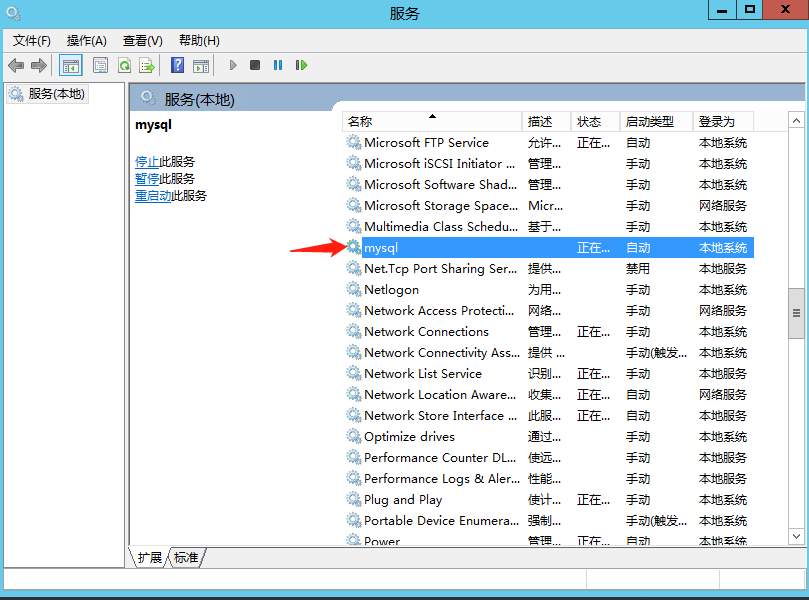
1.3、如果已经安装有跳过第2步骤,如果没有看到MYSQL的进程可以接续按照下面的步骤来安装。
2、下载MYSQL安装包
2.1、下载地址:https://dev.mysql.com/downloads/mysql/。
2.2、点击MYSQL8.0进行下载。

2.3、点击No thanks, just start my download.直接下载。
3、添加配置文件并安装MYSQL
3.1、在C盘创建一个wwwservice的目录,把刚下载的mysql压缩包放在wwwservice目录下;并解压。
3.2、编辑my.ini文件,没有就创建一个my.ini文件,把下面的内容复制到配置中,记得创建C:\wwwwservice\mysql\data目录。
basedir 需要设置为当mysql存放的目录
datadir 为数据存放的目录
3.3、进入mysql-8.0.30-winx64\bin目录,按住【shift+右击】点击【在此处打开命令窗口】。
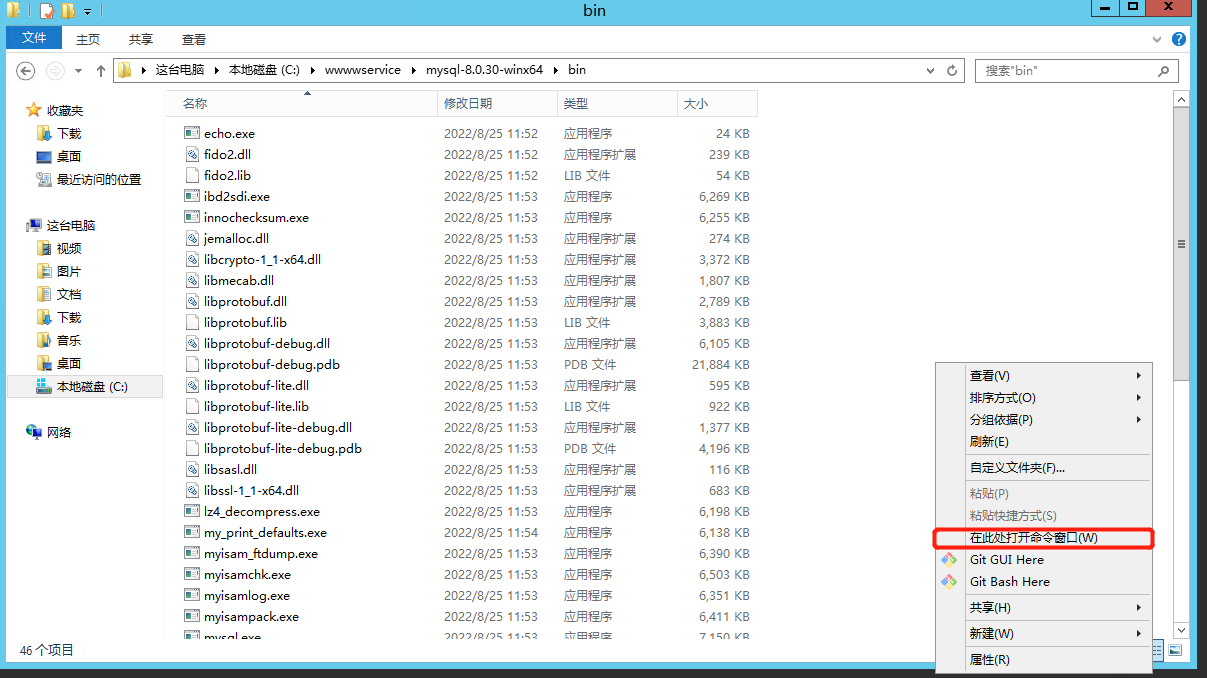
3.4、执行安装mysql 安装完成后Mysql会有一个随机密码,已经要把随机密码复制出来。

4、修改MYSQL密码
4.1、在服务中找到MYSQL进程,如果没有启动直接启动,如果启动了,重启下。

4.2、打开CMD执行命令,进入mysql命令行。mysql -uroot -p
4.3、继续执行命令alter user 'root'@'localhost' identified by 'Root@123456';,修改root密码的命令这里改为Root@123456,可以根据自己的要求更改密码。
4.4、修改完成后就可以直接退出命令行了。
5、配置环境变量
5.1、按win键直接输入环境变量,点击第一个进入设置界面。
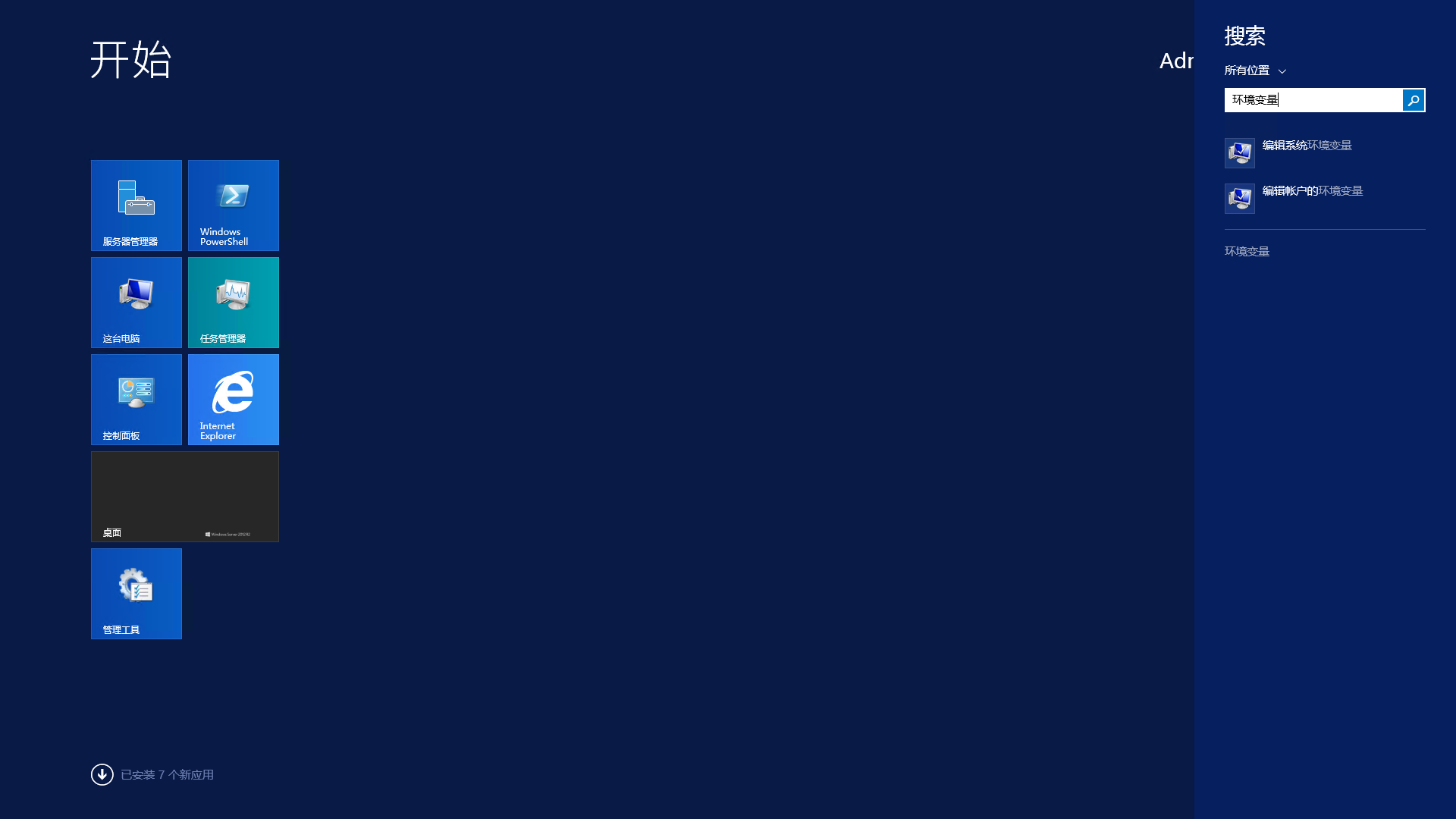
5.2、复制MYSQ安装路径的bin目录C:\wwwwservice\mysql-8.0.30-winx64\bin,添加在Path变量中。 注意每一个环境变量需要使用分号隔开。
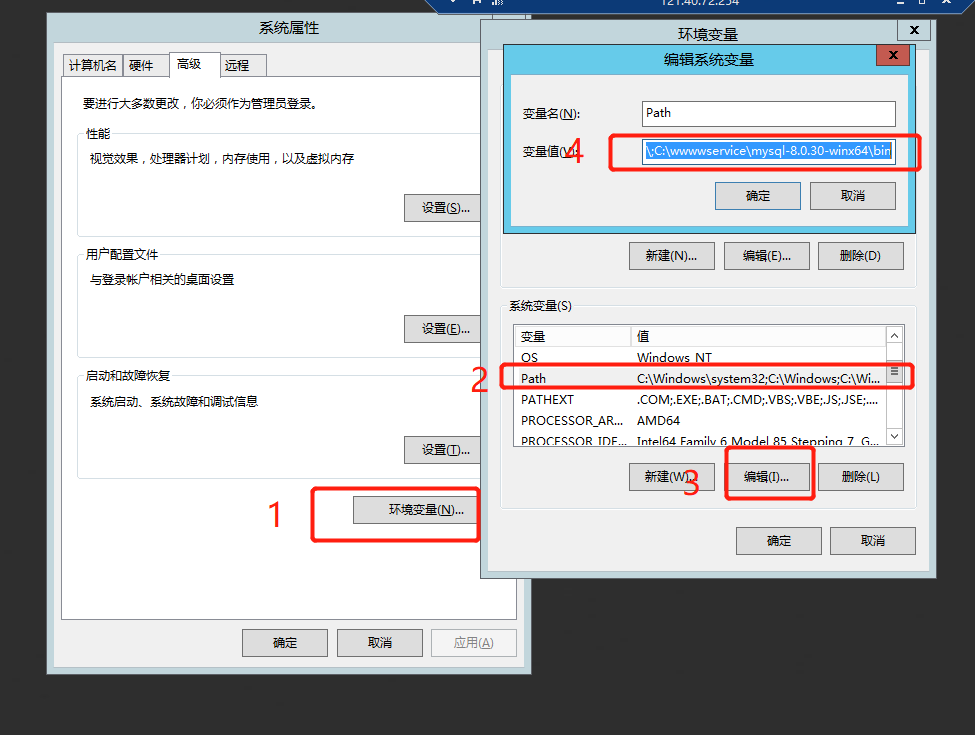
5.3、MYSQL配置完成,可以使用链接工具尝试连接,进去操作数据库。
1、下载安装VC运行库。点击下载, 根据系统版本选择,一般情况下都是x86的系统。
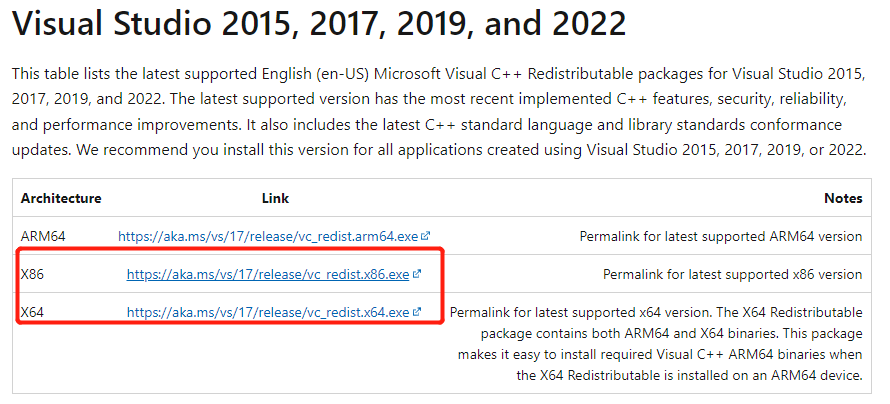
2、下载PHP安装包。下载地址:https://windows.php.net/download。找到7.4版本压缩包下载。
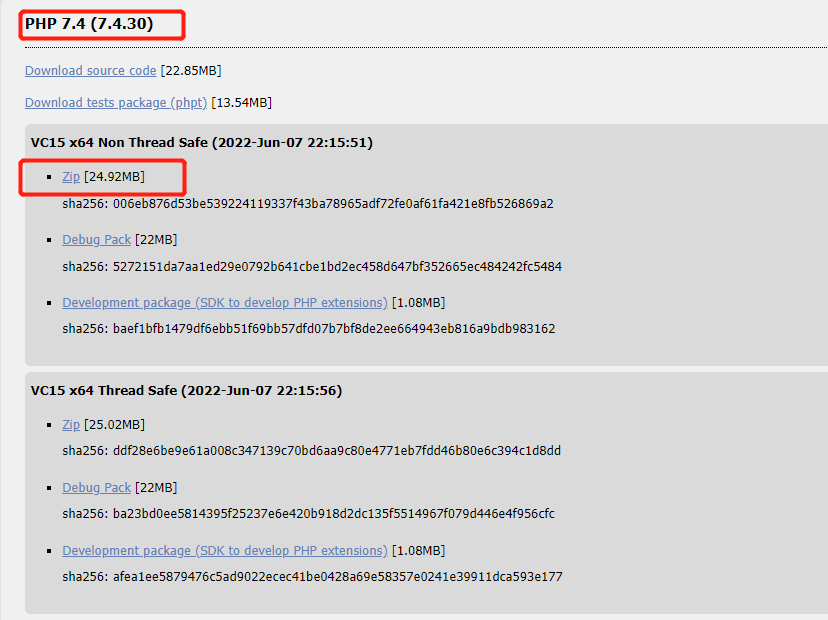
3、下载成功后,把压缩包解压在C:\wwwwservice目录下,没有wwwwservice目录可自行创建,解压后代表安装成功。
4、配置PHP。进入php压缩包解压目录C:\wwwwservice\php-7.4.30-nts-Win32-vc15-x64找到php.ini-production文件,复制一份出来,把复制的改为php.ini。打开php.ini文件 找到extension_dir配置,如下图一样的配置,如果不是请修改为下图中的配置

5、配置PHP扩展。需要开启扩展:GD2、REDIS、CURL、MYSQLI、OPENSSL、FILEINFO。打开php.ini文件 找到extension=配置,如下图,打开需要的扩展,前面的分号删除掉。
6、配置环境变量。复制PHP解压的完整目录C:\wwwwservice\php-7.4.30-nts-Win32-vc15-x64,添加在Path变量中。 注意每一个环境变量需要使用分号隔开。
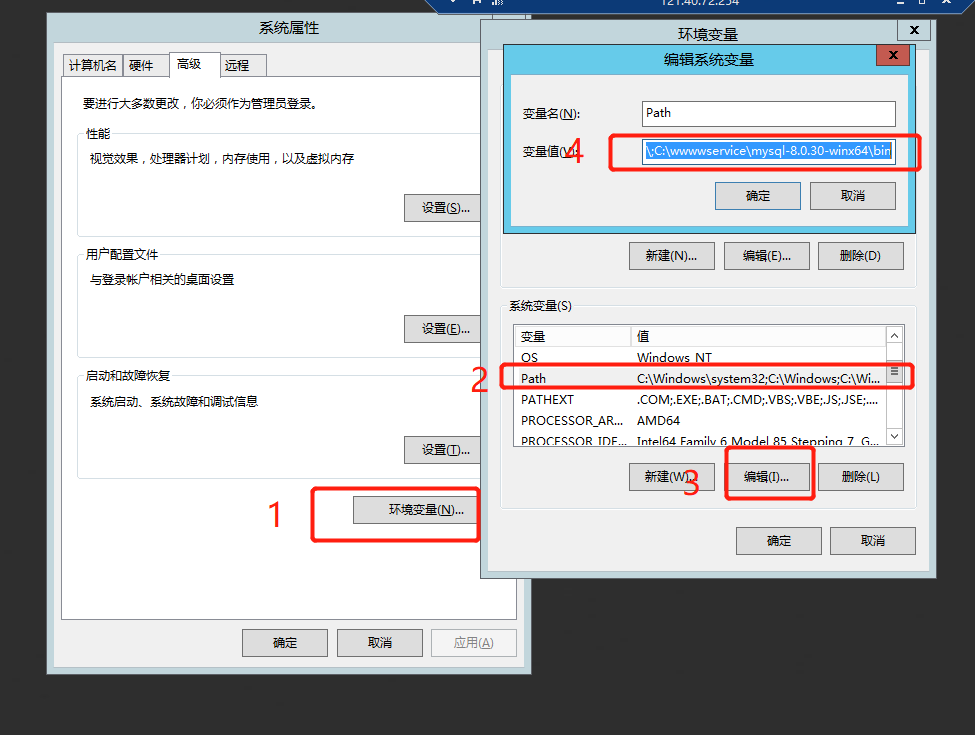
1、检查是否已经安装过URL重写。如下图中所示,打开IIS有IIS重新,就不需要在重新安装。
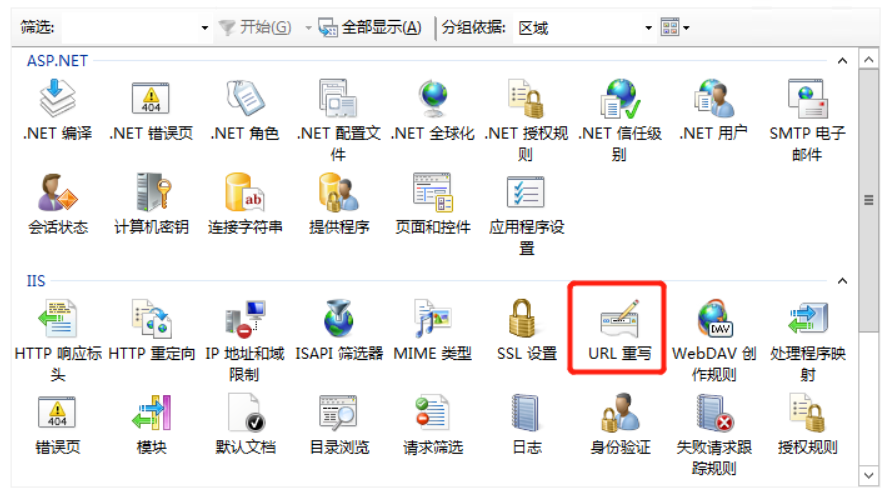
2、下载安装包。下载地址:https://www.iis.net/downloads/microsoft/url-rewrite。
3、安装URL重写。点击exe文件后,安装扩展,安装后需要关闭IIS管理器,重新打开才能看到